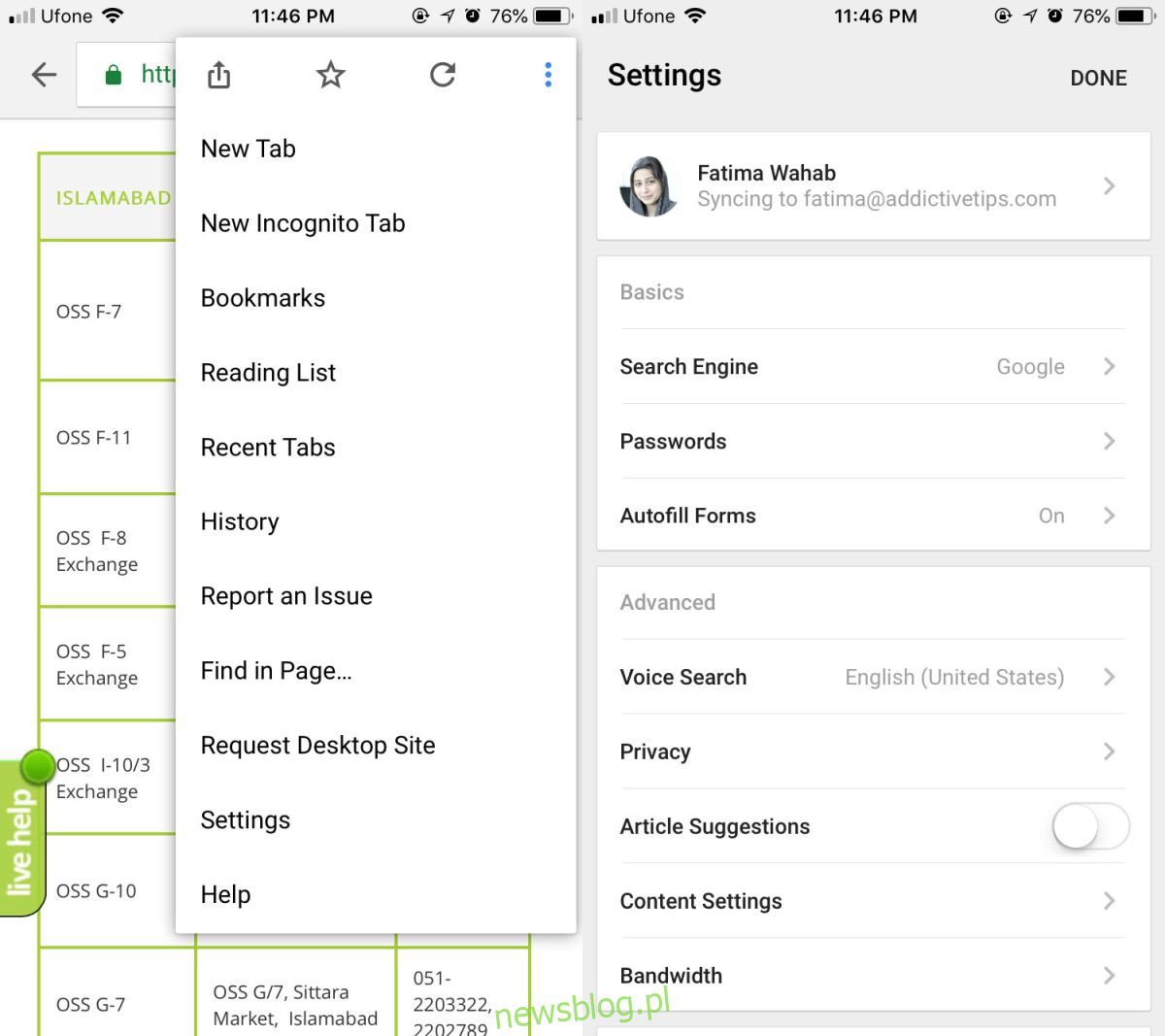
Các trình duyệt thường bao gồm các tính năng được coi là quá mức cần thiết chỉ vài năm trước. Ngày nay, trình duyệt là mọi thứ, từ trình duyệt tệp đến kho mật khẩu. Chrome không còn xa lạ với việc quản lý mật khẩu. Cả phiên bản dành cho máy tính để bàn và thiết bị di động đều có trình quản lý mật khẩu đồng bộ hóa mật khẩu của bạn với tài khoản Google nếu bạn đã đăng nhập vào tài khoản đó. Chrome dành cho iOS vừa có bản cập nhật cho phép bạn xuất mật khẩu từ Chrome dưới dạng tệp CSV.
Xuất mật khẩu từ Chrome
Cập nhật Chrome trên iPhone hoặc iPad của bạn. Mở trình duyệt của bạn và nhấn vào nút thêm (ba dấu chấm) ở góc trên bên phải. Chọn Cài đặt từ menu đã mở. Trên màn hình Cài đặt, chạm vào Mật khẩu.
Trên màn hình Mật khẩu, bạn sẽ thấy danh sách tất cả các trang web mà bạn đã lưu mật khẩu, cũng như danh sách các trang web mà bạn đã đưa vào danh sách đen trước khi lưu mật khẩu trong Chrome. Cuộn xuống cuối màn hình này và chạm vào Xuất mật khẩu.
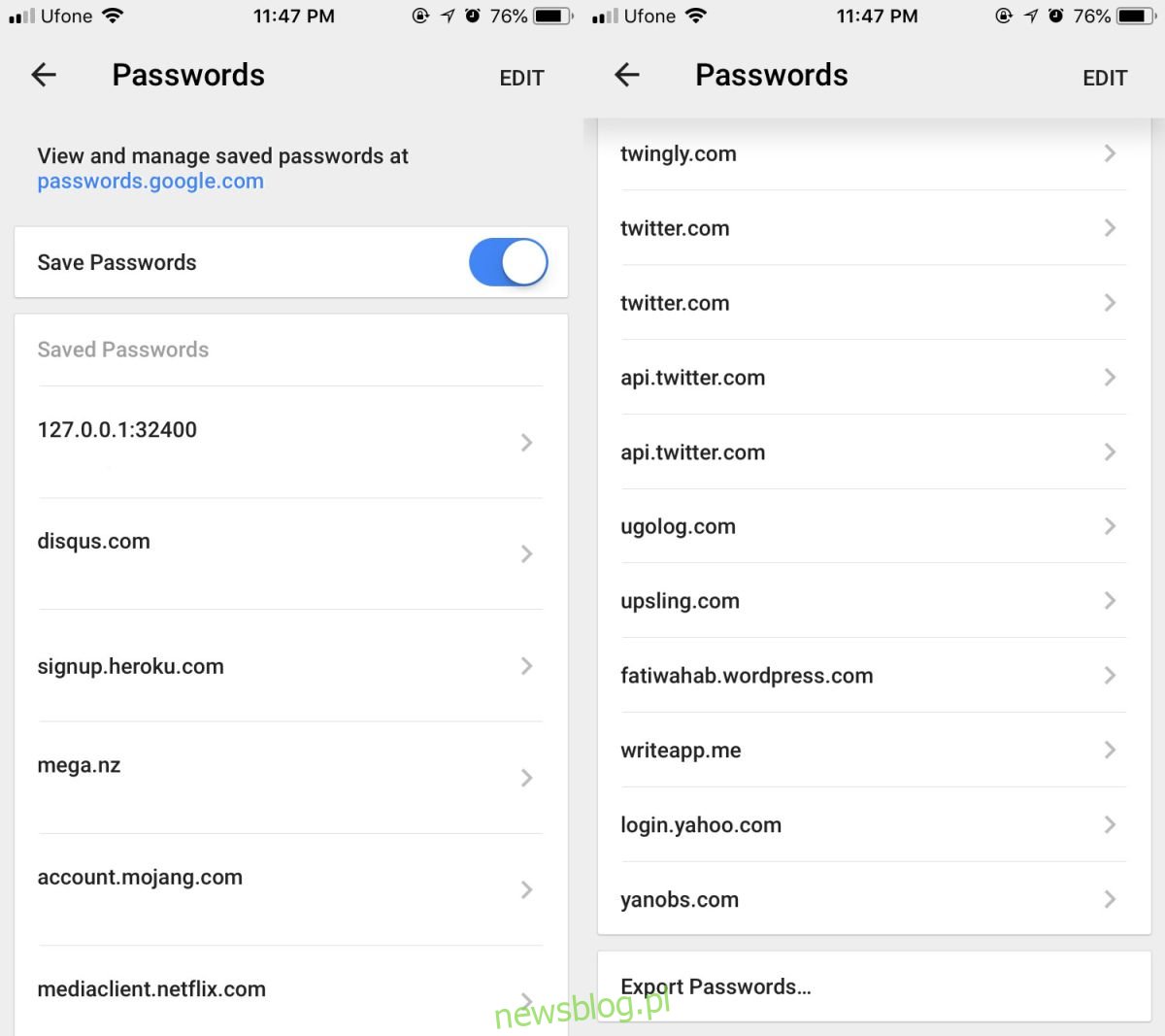
Một menu sẽ mở ra với duy nhất một tùy chọn “Xuất mật khẩu”. Nhấn vào nó và xác thực bằng mật mã hoặc Touch ID của bạn. Sau đó chọn nơi bạn muốn lưu tệp. Mật khẩu được xuất dưới dạng tệp CSV. Bạn có thể lưu tệp vào ổ đĩa đám mây, gửi email cho chính mình hoặc gửi tệp qua ứng dụng trò chuyện.
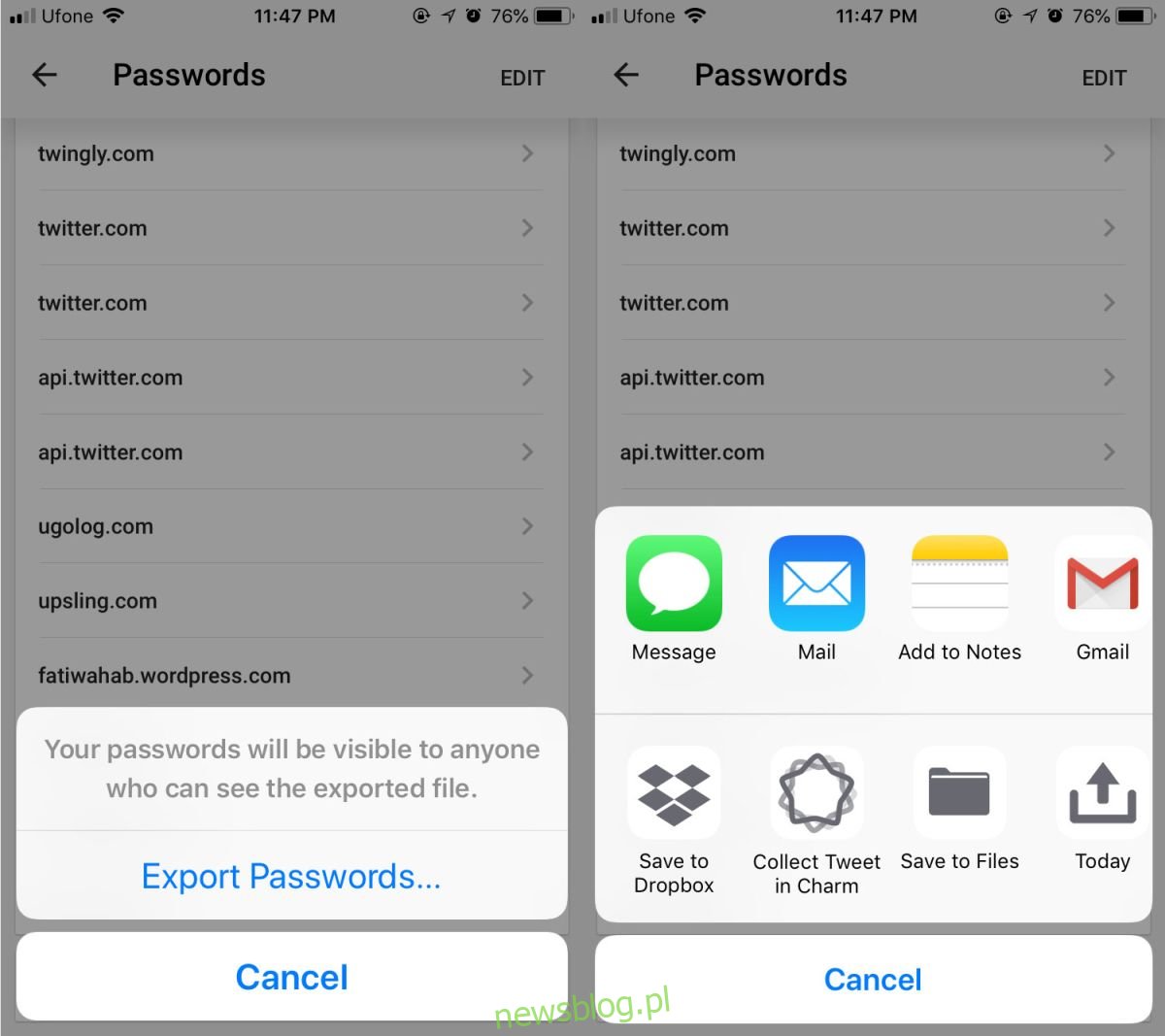
tệp không được mã hóa
Khi xuất mật khẩu, menu xuất hiện sau khi nhấp vào Xuất mật khẩu trên màn hình cài đặt Chrome sẽ hiển thị cảnh báo “Mật khẩu của bạn sẽ hiển thị với bất kỳ ai có thể xem tệp đã xuất”. Về cơ bản, điều này có nghĩa là bản thân tệp không được bảo vệ bằng mật khẩu và không được mã hóa.
Nó thực sự là một bảng tính CSV có bốn cột; (trang web) tên, URL, tên người dùng và mật khẩu. Nếu bạn tải tệp này lên để nói rằng đó là ổ đĩa mạng dùng chung hoặc ổ đĩa đám mây dùng chung, thì bất kỳ ai có quyền truy cập vào các ổ đĩa đó đều có thể mở tệp đó.
Điều này không có nghĩa là ngăn cản việc xuất mật khẩu, nhưng điều quan trọng là phải biết dữ liệu của bạn được lưu an toàn đến mức nào trước khi xuất. Bạn nên gửi tệp qua email cho chính mình và gửi tệp đến địa chỉ email cá nhân của bạn, không phải địa chỉ email công việc của bạn. Bằng cách này, ai đó muốn truy cập mật khẩu của bạn sẽ phải truy cập email của bạn trước.
Ngoài ra, bạn có thể tải tệp lên ổ đĩa đám mây cá nhân, tải tệp xuống máy tính và thêm tệp vào kho lưu trữ đã nén, được bảo vệ bằng mật khẩu. Chỉ giữ lại tệp nén và xóa tệp CSV gốc không được bảo vệ.
